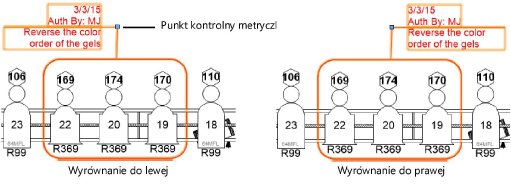Wstawianie wskaźników korekty
Wstawianie wskaźników korekty
|
Narzędzie |
Zestaw narzędzi |
|
Wskaźnik korekty
|
Oznaczenia |
Za pomocą Wskaźnika korekty wstawisz do rysunku obiekt wskazujący zmiany, jakie należy wprowadzić w dokumencie. Obiekt ten składa się z czerwonych linii oraz bloku tekstowego, zawierającego między innymi informacje o autorze i adresacie notatki oraz datę jej utworzenia.
|
Tryb |
Opis |
|
Przy użyciu kształtu owalnego
|
Wstaw wskaźnik korekty w kształcie owalu. Kliknij, aby wskazać punkt początkowy. Przesuń kursor, aby wyświetlić docelowy kształt na podglądzie, a następnie kliknij ponownie, aby utworzyć obiekt. |
|
Przy użyciu prostokąta
|
Wstaw wskaźnik korekty w kształcie prostokąta. Kliknij, aby wskazać punkt początkowy. Przesuń kursor, aby wyświetlić docelowy kształt na podglądzie, a następnie kliknij ponownie, aby utworzyć obiekt. |
|
Przy użyciu wieloboku
|
Wstaw wskaźnik korekty w kształcie wieloboku. Kliknij ponownie w punkcie początkowym, aby zamknąć wielobok lub kliknij dwukrotnie, aby utworzyć otwarty wielobok. Jeśli wielobok jest otwarty, kształt zostanie ukończony na podstawie obrysu. |
|
Przy użyciu odręcznego wieloboku
|
Wstaw wskaźnik korekty w kształcie odręcznego wieloboku. Kliknij, aby wskazać punkt początkowy i przeciągnij kursorem, aby narysować odręczny wielobok. Kliknij ponowie, aby wyznaczyć punkt końcowy. Jeśli wielobok jest otwarty, kształt zostanie ukończony na podstawie obrysu. |
|
Ustawienia
|
Zdefiniuj domyślne parametry narzędzia. |
Aby wstawić do rysunku wskaźnik korekty odnoszący się do obiektu lub obszaru rysunku, wykonaj następujące kroki:
Włącz narzędzie i kliknij wybrany tryb.
Kliknij przycisk Ustawienia, aby otworzyć okno „Wskaźnik korekty” i zdefiniować w nim domyślne wartości narzędzia. Po wstawieniu obiektu do rysunku jego parametry można zmienić w palecie Info.
Kliknij, aby pokazać/ukryć parametry.Kliknij, aby pokazać/ukryć parametry.
|
Parametr |
Opis |
|
Styl |
Zdefiniuj styl wskaźnika korekty: Chmura: utworzysz wskaźnik w kształcie dymka. Linia ciągła-wygładzenie: utworzysz wskaźnik z wygładzonymi wierzchołkami i linią ciągłą. Linia przerywana-wygładzenie: utworzysz wskaźnik z wygładzonymi wierzchołkami i linią przerywaną. Linia ciągła: utworzysz wskaźnik z linią ciągłą i bez wygładzenia wierzchołków. Linia przerywana: utworzysz wskaźnik z linią przerywaną i bez wygładzenia wierzchołków. |
|
Autor |
Wpisz imię i nazwisko osoby, która utworzyła wskaźnik korekty. |
|
Adresat |
Wpisz imię i nazwisko osoby, do której adresowany jest wskaźnik korekty. |
Aktywuj warstwę projektową, w której ma zostać wykonana korekta i narysuj wskaźnik korekty wokół obszaru wymagającego poprawy.
Wskaźnik korekty utworzony zostanie w wybranym trybie rysowania. Podczas rysowania wskaźników korekty dostępne są różne funkcje ułatwiające rysowanie, takie jak podpowiedzi inteligentnego kursora, snapowanie i tryb Bumerang (chwilowe uruchomienie innego narzędzia).
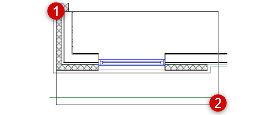
Przedstawiony tryb: Przy użyciu prostokąta
Na ekranie pojawi się okno dialogowe Wskaźnik korekty. Wprowadź informacje wymagane we wskaźniku korekty.
Kliknij, aby pokazać/ukryć parametry.Kliknij, aby pokazać/ukryć parametry.
|
Parametr |
Opis |
|
Opis |
Wprowadź opis. |
|
Autor |
W polu Autor wpisz dane osoby, która utworzyła wskaźnik korekty. |
|
Adresat |
W polu Adresat wpisz dane osoby, do której adresowany jest wskaźnik korekty. |
Wskaźnik korekty wskazuje bieżącą datę oraz część projektu przeznaczoną do poprawy. Możesz zmienić położenie wskaźnika korekty, klikając punkt kontrolny metryczki i przeciągając go w wybrane miejsce. W przypadku serii wskaźników korekty użyj polecenia Wyrównaj/Rozstaw linie wskaźnikowe w menu Modyfikacja, aby poprawić czytelność rysunku (zob. Wyrównywanie i rozstawianie linii wskaźnikowych).
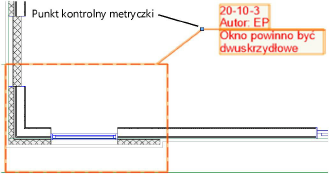
Możesz zmienić właściwości zaznaczonego(-ych) wskaźnika(-ów) korekty w palecie Info.
Kliknij, aby pokazać/ukryć parametry.Kliknij, aby pokazać/ukryć parametry.
|
Parametr |
Opis |
|
Obrót |
Wprowadź kąt obrotu obiektu w stopniach (0,00 to pozycja pozioma). |
|
Styl tekstu |
Wybierz styl spośród zasobów dostępnych w bibliotece lub bieżącym pliku. Zaznacz <Styl tekstu z klasy>, aby zastosować styl z klasy obiektu. Aby sformatować tekst za pomocą opcji dostępnych w menu Tekst, zaznacz opcję <Brak stylu>. Zob. Stosowanie stylów tekstu i Formatowanie tekstu. |
|
Styl |
Zdefiniuj styl wskaźnika korekty. |
|
Wyrównanie metryczki |
Zaznacz typ wyrównania metryczki tekstowej. Automatycznie: zaznacz tę opcję, aby wyjustować tekst, odsuwając go od środka wskaźnika korekty. Do lewej: Zaznacz tę opcję, aby umieścić tekst po lewej stronie punktu kontrolnego etykiety i wyrównać go do prawej. Do prawej: Zaznacz tę opcję, aby umieścić tekst po prawej stronie punktu kontrolnego etykiety i wyrównać go do lewej.
|
|
Zakończono |
Jeżeli korekta została ukończona, zmień jej status na Zakończono. Kolor wskaźnika zmieni się z czerwonego na żółty. Odznacz tę opcję, jeśli zaznaczony obiekt lub obszar wymagają ponownej korekty. |
|
Pokaż Autora |
Zaznacz tę opcję, aby uwzględnić informację z pola Autor we wskaźniku korekty. |
|
Autor |
Wpisz imię i nazwisko lub inicjały osoby, która utworzyła wskaźnik korekty. |
|
Pokaż Adresata |
Zaznacz tę opcję, aby uwzględnić informację z pola Adresat we wskaźniku korekty. |
|
Adresat |
Wpisz imię i nazwisko lub inicjały osoby, do której adresowany jest wskaźnik korekty. |
|
Data utworzenia |
To jest data utworzenia wskaźnika korekty. |
|
Data zakończenia |
To jest data wprowadzenia korekty. |
|
Opis |
To jest opis, który pojawi się w metryczce tekstowej. W razie potrzeby dostosuj opis. |
|
Długość metryczki |
Wprowadź długość linii oddzielającej informacje o wskaźniku korekty od jego treści. Uwaga: To ustawienie wpływa na zawijanie tekstu zawartego w opisie. |

Potrzebujesz więcej informacji? Poproś o pomoc naszego wirtualnego asystenta Dexa! ![]()